¿El modo de enfoque no funciona en iOS 17? ¡8 formas de solucionarlo!
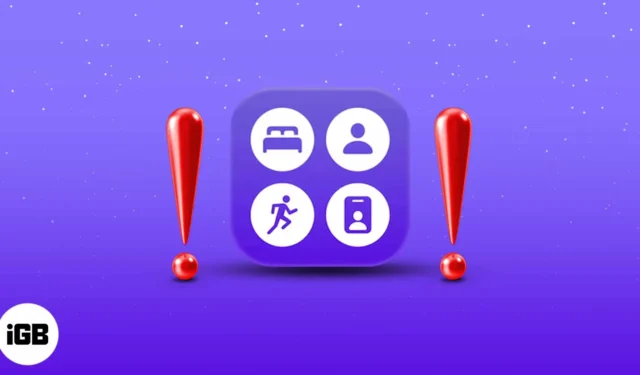
Apple ahora te permite priorizar las notificaciones de tu iPhone: de quién y cuándo las recibes. Sin embargo, ¿qué sucede cuando no funciona como esperaba? Si las notificaciones no deseadas aún llegan o viceversa. Aquí hay algunas soluciones rápidas para arreglar que el modo de enfoque no funcione en iOS 17.
- Desactivar el uso compartido de Focus entre dispositivos
- Verifique las aplicaciones y contactos permitidos
- Desactivar notificaciones urgentes
- Desactivar llamadas repetidas
- Asegurar el horario correcto
- Desactivar el interruptor silencioso
- Reinicia tu iPhone
- Restablecer todos los ajustes
1. Desactive el uso compartido de Focus entre dispositivos
El ecosistema de Apple vincula todos los dispositivos que operan con la misma cuenta de iCloud. Entonces, si activa un modo de enfoque particular en uno de los dispositivos, se reflejará automáticamente en todos los demás dispositivos Apple en los que haya iniciado sesión con la misma cuenta de iCloud.
Esta podría ser una de las razones por las que tienes problemas con el modo de enfoque. Para desactivar el uso compartido de Focus en otros dispositivos:
- Abra la aplicación Configuración en su iPhone → Toque Enfocar.
- Aquí, desactive Compartir entre dispositivos.
¡Eso es todo! Ahora el modo de enfoque de este dispositivo no se sincronizará con sus otros dispositivos Apple. Si esto no ayuda, pase a la siguiente solución para que el modo de enfoque no funcione en iOS 17.
2. Verifique las aplicaciones y contactos permitidos
Si bien el modo de enfoque evita que las notificaciones lo distraigan, existe la posibilidad de que se haya permitido una aplicación o un contacto no deseado. En tal caso, Focus no los molestará y podrán enviar notificaciones en cualquier momento. Verificar:
- Abra Configuración → Toque Enfoque.
- Ahora, toque el modo de enfoque particular que se está omitiendo.
- En NOTIFICACIONES PERMITIDAS, encontrará dos subsecciones: Personas y Aplicaciones .
Toque cada sección para ver su lista de contactos y aplicaciones permitidas, respectivamente. - Busque el contacto o la aplicación en cuestión en esta lista y toque el icono que se encuentra encima.
¡Eso es todo! La aplicación o contacto respectivo se eliminará de la lista y ya no omitirá Focus.
3. Desactive las notificaciones urgentes
Con Focus, Apple ha implementado una nueva tecnología de aprendizaje automático para detectar notificaciones sensibles al tiempo y que deben entregarse de inmediato. Estos pueden incluir recordatorios, OTP, servicios de emergencia y otras alertas de aplicaciones esenciales. Sin embargo, si le molestan, siga los pasos a continuación para desactivarlos:
- Abra Configuración → Toque Enfoque.
- Ahora, toque el modo de enfoque para el cual desea desactivar estas notificaciones.
- Aquí, toque Aplicaciones en NOTIFICACIONES PERMITIDAS.
- Finalmente, desactive Time Sensitive.
Ahora, las notificaciones urgentes ya no pasarán por alto el modo de enfoque.
4. Desactiva las llamadas repetidas
Las llamadas repetidas de cualquier contacto pueden ser una de las razones principales que pueden hacer que parezca que el modo de enfoque no funciona:
- Abra Configuración → Toque Enfoque.
- Toca el modo de enfoque deseado .
- Ahora, toque Personas en la sección NOTIFICACIONES PERMITIDAS → Llamadas de.
- Finalmente, desactive Permitir llamadas repetidas.
¡Eso es todo! Ahora, ninguna llamada repetida pasará por alto tu Focus.
5. Asegúrese de que el horario sea correcto
Si está utilizando los modos de enfoque programados, es posible que se haya malinterpretado el tiempo programado. En ese caso, verifique su hora programada para asegurarse de que esté configurada en el momento correcto.
- Abra Configuración.
- Toca Enfocar.
- Aquí, toque el modo de enfoque respectivo que le interese.
- Desplácese hasta la parte inferior y toque la franja horaria debajo de ENCENDER AUTOMÁTICAMENTE.
- Ahora, active Programar , si aún no lo ha hecho, y vuelva a verificar el período de tiempo y los días seleccionados .
Si todo parece estar bien, considere apagar Focus y volver a encenderlo. ¡Debería funcionar ahora! Si no es así, no entre en pánico. Tenemos más trucos bajo la manga. ¡Sigue leyendo!
6. Desactive el interruptor silencioso
Existe la posibilidad de que el interruptor silencioso en el costado del iPhone esté habilitado, lo que le llevará a recibir notificaciones perdidas. Por lo tanto, desactívelo si aún no lo ha hecho.
7. Reinicia tu iPhone
Si nada parece solucionar su problema, reinicie el dispositivo. Aunque es la solución más sencilla, suele ser la más eficaz para solucionar fallos menores. Por lo tanto, puede ser un buen momento para reiniciar tu iPhone antes de pasar al paso más extremo.
8. Restablecer todas las configuraciones
Si ninguna de las soluciones anteriores parece resolver el problema, debes considerar restablecer tu iPhone. Limpiará el iPhone de cualquier tipo de error predominante. Para restablecer tu iPhone:
- Abra Configuración.
- Pulsa General.
- Toca Transferir o Restablecer iPhone.
- A continuación, toque Restablecer.
- Finalmente, seleccione Restablecer todas las configuraciones.
Preguntas frecuentes
¿Por qué sigo recibiendo llamadas de algunas personas?
Es posible que haya elegido permitir llamadas desde Favoritos mientras configuraba Focus. Para solucionar este problema, toque el modo de enfoque que desee en Configuración → Toque Personas → Ahora, toque Llamadas desde y elija Nadie.
¿Cómo activo el modo de enfoque?
Puede activar el modo de enfoque directamente desde el Centro de control. Alternativamente, también puedes activarlo yendo a Configuración → seleccionando Enfoque .
¿Por qué el modo de enfoque no está activado cuando debería estarlo?
Si ha programado el Focus, verifique la hora y los días respectivos en los que se supone que debe estar encendido. Si todo parece estar bien, considere desactivar y volver a activar manualmente el modo de enfoque deseado para comprobar si funciona, ya que puede ser un problema técnico.



Deja una respuesta